crear formulario
Saber manejar formularios para la introducción, modificación y borrado de datos de una tabla creada con Access2000.
1 Si no tienes abierto Access2000, ábrelo para realizar el ejercicio.
2 En caso de Abrir Access2000, hacer clic sobre el botón Cancelar para cerrar la ventana de cuadro de diálogo abierta.
3 Abrir la base de datos Clases.mdb que se encuentra en la carpeta Mis documentos del disco duro.
Vamos a crear un formulario para la edición de datos de la tabla Alumnado, para ello utilizaremos el asistente para formularios:
4 Hacer clic sobre el objeto Formulario que se encuentra a la derecha de la ventana de la base de datos.
5 Hacer clic sobre la opción Crear un formulario utilizando el asistente de la ventana de la base de datos.
6 Hacer clic sobre el botón Nuevo de la ventana de la base de datos.
7 Seleccionar Asistente para formularios.
8 Hacer clic sobre la flecha del recuadro inferior para elegir a partir de qué tabla queremos realizar el formulario, y elegir Alumnado.
9 Hacer clic sobre el botón Aceptar.
10 Hacer clic sobre el botón para añadir todos los campos al formulario.
11 Hacer clic sobre el botón Siguiente para ir al siguiente paso del asistente.
12 Dejar activada la opción En columnas como distribución del formulario.
13 Hacer clic sobre el botón Siguiente.
14 Dejar la opción Estándar como estilo del formulario.
15 Hacer clic sobre el botón Siguiente.
16 Dejar el nombre que nos proporciona el formulario.
17 Hacer clic sobre el botón Finalizar.
Saber manejar formularios para la introducción, modificación y borrado de datos de una tabla creada con Access2000.
1 Si no tienes abierto Access2000, ábrelo para realizar el ejercicio.
2 En caso de Abrir Access2000, hacer clic sobre el botón Cancelar para cerrar la ventana de cuadro de diálogo abierta.
3 Abrir la base de datos Clases.mdb que se encuentra en la carpeta Mis documentos del disco duro.
Vamos a crear un formulario para la edición de datos de la tabla Alumnado, para ello utilizaremos el asistente para formularios:
4 Hacer clic sobre el objeto Formulario que se encuentra a la derecha de la ventana de la base de datos.
5 Hacer clic sobre la opción Crear un formulario utilizando el asistente de la ventana de la base de datos.
6 Hacer clic sobre el botón Nuevo de la ventana de la base de datos.
7 Seleccionar Asistente para formularios.
8 Hacer clic sobre la flecha del recuadro inferior para elegir a partir de qué tabla queremos realizar el formulario, y elegir Alumnado.
9 Hacer clic sobre el botón Aceptar.
10 Hacer clic sobre el botón para añadir todos los campos al formulario.
11 Hacer clic sobre el botón Siguiente para ir al siguiente paso del asistente.
12 Dejar activada la opción En columnas como distribución del formulario.
13 Hacer clic sobre el botón Siguiente.
14 Dejar la opción Estándar como estilo del formulario.
15 Hacer clic sobre el botón Siguiente.
16 Dejar el nombre que nos proporciona el formulario.
17 Hacer clic sobre el botón Finalizar.
18 Crear un formulario para la tabla de Curso, utilizando los mismos pasos que para el formulario de Alumnado, aunque se pueden cambiar la distribución y el estilo.
Ahora vamos a introducir datos en la tabla de Curso utilizando el formulario:
19 Hacer clic sobre el objeto Formulario que se encuentra a la derecha de la ventana de la base de datos.
20 Elegir el formulario a utilizar, Curso.
21 Hacer clic sobre el botón de la ventana de la base de datos.
Ahora vamos a introducir datos en la tabla de Curso utilizando el formulario:
19 Hacer clic sobre el objeto Formulario que se encuentra a la derecha de la ventana de la base de datos.
20 Elegir el formulario a utilizar, Curso.
21 Hacer clic sobre el botón de la ventana de la base de datos.

Los formularios sirven para definir pantallas generalmente para editar registros de una tabla o consulta.
Aquí veremos cómo crear un formulario y manejarlo para la edición de registros de tablas creadas con Access2000.
Crear un formulario.
Para crear formularios, podemos utilizar varios métodos:
Uno utilizando un asistente que va guiando pasos por paso la creación del formulario.
Otro empezando el formulario en blanco.
Nuestra explicación se basará en el primer método.
Para crear un formulario, seguir los siguientes pasos:
1 Abrir la base de datos donde se encuentra el formulario a crear.
2 Hacer clic sobre el objeto Formulario que se encuentra a la derecha de la ventana de la base de datos.
3 Hacer clic sobre la opción Crear un formulario utilizando el asistente de la ventana de la base de datos.
4 Hacer clic sobre el botón Nuevo de la ventana de la base de datos.
Aparecerá el siguiente cuadro de diálogo:
5 Seleccionar Asistente para formularios.
6 Hacer clic sobre la flecha del recuadro inferior para elegir a partir de qué tabla queremos realizar el formulario.
Nota: Se puede elegir también una consulta. 7 Hacer clic sobre el botón Aceptar.
Aparecerá el primer paso del Asistente para formularios
8 Debemos especificar los campos que aparecerán en el formulario utilizando los siguientes botones:
para añadir el campo seleccionado al formulario.
para añadir todos los campos al formulario.
para quitar el campo seleccionado de la lista de campos del formulario de la derecha.
para quitar todos los campos de la lista de campos del formulario.
Si queremos realizar un formulario a partir de los datos de más de una tabla, hacer clic sobre la flecha de la lista desplegable del recuadro Tablas/Consultas, elegir la tabla correspondiente y repetir el paso 8 con la segunda tabla.
9 Hacer clic sobre el botón Siguiente para ir al siguiente paso del asistente. Aparecerá el siguiente cuadro de diálogo:
10 Elegir la distribución del formulario.
Las distribuciones más utilizadas son la de Columnas y Justificado, ya que las demás se parecen mucho al aspecto de tablas.
Pinchando en cada opción aparece a la izquierda el aspecto que tendrá el formulario.
11 Hacer clic sobre el botón Siguiente. Aparecerá el cuadro siguiente
12 Elegir el estilo del formulario. Pinchando sobre cada estilo de la lista aparece a la izquierda el aspecto que tendrá el formulario.
13 Hacer clic sobre el botón Siguiente. Aparecerá el último paso del asistente para formularios
14 Escribir el nombre que le queremos dar al formulario.
15 Hacer clic sobre el botón Finalizar.
Por último aparecerá el formulario creado preparado para la edición de registros.
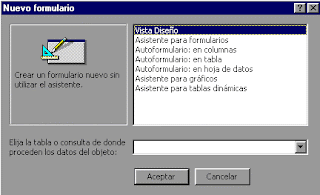

0 comentarios:
Publicar un comentario